Jak oříznete video a vystřihnete nechtěné části, abyste mohli sdílet nejlepší okamžik svého videa na iPhonu a iPadu? Existuje několik různých způsobů, jak tento proces provést.
Videa můžete na svém iPhonu 11/XR/X/9/7 stříhat pomocí vestavěných nástrojů pro úpravy nebo se můžete rozhodnout pro ořezávací aplikaci třetí strany. Toto je osobní preference, která bude záviset na tom, co přesně chcete dělat s ohledem na střih videa.
V tomto článku vám ukážu, jak stříhat a stříhat videa na iPhonu pomocí vestavěné aplikace Fotky, a představím některé aplikace pro stříhání videa pro iOS.
- Část 1:S vestavěnou aplikací Fotky na iPhone
- Část 2:S aplikacemi třetích stran pro úpravu videa pro iOS
Ořízněte nebo ořízněte videa pomocí vestavěných fotografií v iPhone
Po aktualizaci iOS 13 nabízí aplikace Fotky na iPhone další možnosti úpravy videa. Aplikace Fotky se neomezuje pouze na úpravy fotografií, nyní ji můžete použít k oříznutí, oříznutí, oříznutí, otočení a také úpravě barev.
Chcete-li upravit svůj videoklip, budete muset přejít do aplikace Fotoaparát nebo Fotky. Obvykle přejdu do aplikace Fotky, přepnu na Alba a v části Typy médií přejděte dolů do nabídky Videa.
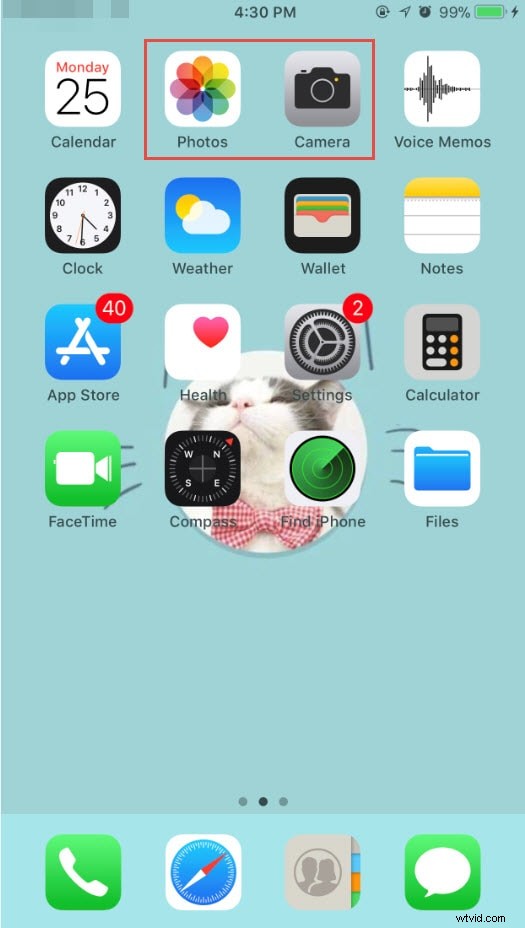
Odtud vyberete video, které chcete upravit a oříznout. Video se přehraje automaticky a na obrazovce uvidíte některé ikony, jako je sdílení, přehrávání, zvuk a smazání. Klepněte na „Upravit“ v pravém horním rohu rozhraní.

Klepněte a přetáhněte na obě strany časové osy v dolní části a uvidíte žluté pole. Přetažením posuvníků na žlutém rámečku upravte čas začátku a konce videa, abyste odstranili nechtěné části.
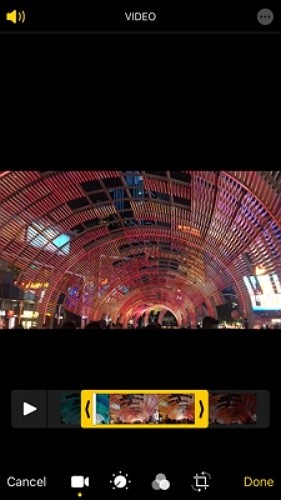
Po dokončení můžete klepnutím na tlačítko Náhled zkontrolovat a poté stisknout tlačítko „Hotovo“. V iOS13 se oříznuté video automaticky uloží do nového klipu. Poté můžete kliknout na ikonu Nahrát a uložit ji do souborů, přidat do alba, duplikovat nebo sdílet pomocí AirPlay.
Pokud však chcete původní video znovu oříznout a upravit, stačí klepnout na tlačítko Upravit a poté kliknout na možnost Vrátit zpět. Tato akce vrátí video do původního stavu a všechny úpravy tohoto videa budou rovněž odstraněny.
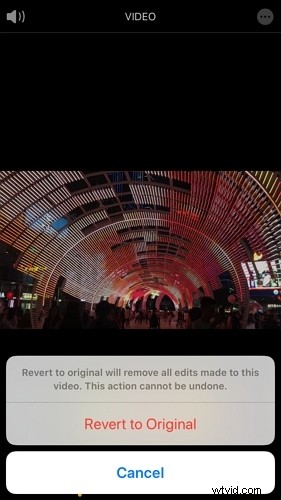
Níže je videonávod o tom, jak oříznout a oříznout videa na iPhone a iPad, kterou zveřejnila podpora Apple. Pokud máte stále nějaké dotazy ohledně ořezávání a řezání na iPhone, doufám, že vám toto video pomůže.
Zkraťte nebo ořízněte videa pomocí aplikací třetích stran pro ořezávání a úpravy pro iOS
Pokud chcete videozáznam rozdělit a vystřihnout nechtěnou část ze středu záběru, další možností je pořídit si aplikaci třetí strany pro potřeby úpravy videa. Zde se podíváme na některé z nejlepších aplikací pro úpravu videa pro iOS, které můžete použít ke snadnému ořezávání a stříhání videí:
1. iMovie
Možná chcete se svým videem udělat trochu víc, než uživatelům umožňuje základní aplikace Fotky. Za tímto účelem Apple vytvořil aplikaci iMovie, která je velmi podobná desktopové aplikaci, kterou najdete na počítačích Mac. Tato konkrétní aplikace umí většinu toho, co její desktopová aplikace, nicméně její možnosti mají určitá omezení. Výhodou je, že prostřednictvím této aplikace můžete svůj Mac snadno přenést a provést jakékoli další úpravy, které budete chtít provést.
Kliknutím sem můžete stáhnout aplikaci iMovie přímo z Apple App Store.
Proces oříznutí v iMovie je podobný jako v aplikaci Fotky. Po přetažení klipů na časovou osu přetažením žlutého posuvníku na obou stranách klip zkrátíte. Podívejte se na tento článek a uvidíte další podrobnosti o tom, jak upravovat video v iMovie.
2. FilmoraGo pro iOS
FilmoraGo pro iOS je perfektní snadno použitelná aplikace pro ty, kteří možná nejsou tak technologicky vyspělí jako ostatní. Proto je to vlastně velmi oblíbená volba. Neexistují žádné skutečné dovednosti pro úpravu videa, které jsou nezbytné pro použití této aplikace. Můžete upravit video a porovnat ho se skladbami, které jsou předem načteny v aplikaci. To vše je k dispozici prostřednictvím jejich bezplatné aplikace. Pokud chcete videozáznam dále upravovat, můžete přejít na počítačovou verzi editoru videa Filmora, která nabízí mnohem pokročilejší editační funkce a také trendy vizuální/zvukové efekty, které můžete použít.
3. Splice
Pokud chcete aplikaci, která má profesionálnější možnosti úpravy videa, Splice je pro vás lepší volbou. Jedná se o snadno použitelnou aplikaci, která vám ve skutečnosti umožňuje kombinovat různé typy médií, abyste skutečně vytvořili něco fantastického. To zahrnuje obrázky, videa a hudbu. S touto konkrétní aplikací existují nákupy v aplikaci, což uživatelům dává možnost přidat do vašeho videa nějaké další efekty a přechody.
Kliknutím sem můžete stáhnout tuto aplikaci přímo z App Store.
4. YouTube Capture
YouTube Capture je snadno použitelná aplikace, která je velmi jednoduchá. Můžete provádět velmi jednoduché úpravy, jako je ořezávání videí, stejně jako stabilizace barev a korekce barev. Můžete také přidat soundtrack nebo nějakou hudbu na pozadí. Po dokončení procesu úprav jej můžete nahrát přímo na YouTube.
Další tipy:Online a stolní řešení pro stříhání videa
Online řešení:Filmora Video Trimmer
Pokud si do iPhonu nebo iPadu nechcete stahovat a instalovat žádné aplikace, můžete vyzkoušet některé online video ořezávače a Filmora video ořezávač je bezplatný online nástroj, který vám pomůže video okamžitě oříznout. Můžete nahrát své video z počítače a odkaz na video pomocí přetažení. Snadno se používá pomocí posuvníku nebo stačí zadat konkrétní čas začátku a konce pro přesné seříznutí. Podporuje také různé formáty pro import a export videa, včetně .mp4, .mov, .wemb, .mpeg, .flv. Ještě důležitější je, že exportované video je bez vodoznaku . Rozhodně to stojí za vyzkoušení!
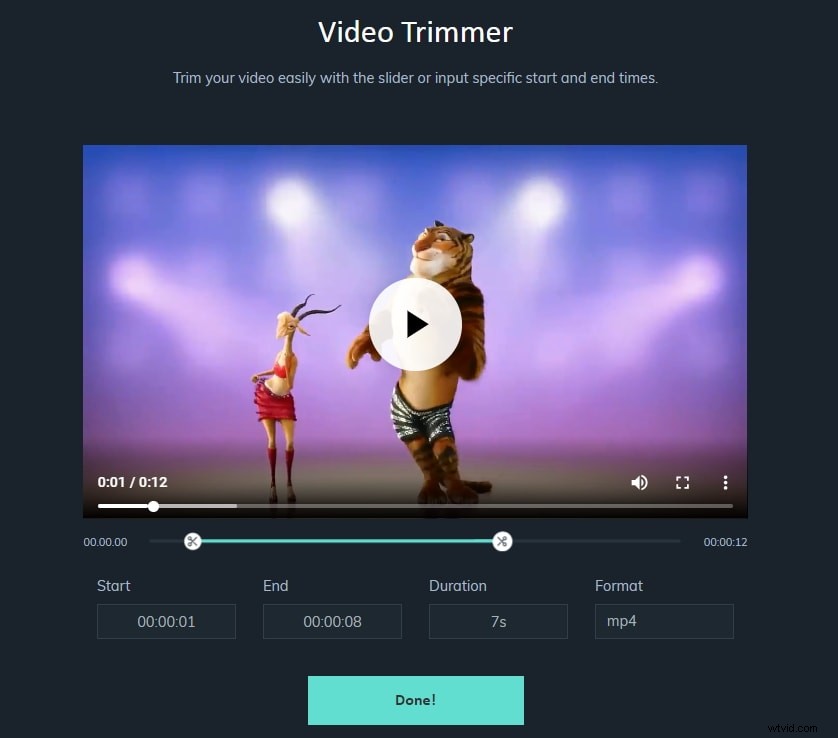
Desktopové řešení pro ořez videa – Filmora
Pokud hledáte software pro úpravu videa na vašem počítači, abyste mohli zábavně upravovat videa, rozhodně byste si měli stáhnout a vyzkoušet Filmora.
Jako software pro úpravu videa určený pro uživatele různých úrovní můžete své video snadno oříznout/vystřihnout/oříznout pomocí Filmora. A co víc, Filmora také poskytuje funkce, které pomohou vaše video odlišit od ostatních. Pro vaši informaci jsem uvedl některé z jeho funkcí.
- Okamžitý režim: Jednoduše importujte své mediální soubory a Filmora dokončí zbývající práci za vás.
- Ztlumení zvuku: Automaticky snižte hlasitost hudby na pozadí, aby dialog vynikl.
- Efektové pluginy: NewBlue FX, Boris FX vám umožňuje aplikovat na vaše videa efekty/filtry v hollywoodském stylu.
- Automatická synchronizace rytmu: Ušetřete čas, abyste sladili hudbu s vašimi videoklipy.
- Nárůst rychlosti: Zpomalte nebo zrychlete rychlost videa, abyste vytvořili větší kontrast.
